
Conţinut
- instrucțiuni de ghidare
- Găsirea unui șablon
- Dezvoltarea unei sigle
- Imprimarea etichetei
- Tăierea etichetelor
- Ce ai nevoie
Poate fi o sarcină simplă și rapidă de a crea o etichetă pentru hainele pe care le-ați desenat și doriți să le vindeți. Tot ce aveți nevoie este o abilitate mică și abilități informatice.
instrucțiuni de ghidare

-
Cea mai ușoară modalitate de a crea propria etichetă este să găsești un șablon gratuit online. Majoritatea acestor șabloane necesită utilizarea Adobe Acrobat, Adobe Photoshop sau Adobe InDesign; versiunile gratuite sau versiunile de încercare ale acestor programe pot fi găsite la Adobe.com.
-
Cel mai bun model sugerat este 48hourprint.com (vezi Fonturi). Doar faceți clic pe pictograma de fișier mic și se deschide o casetă de dialog nouă. Faceți clic pe butoanele "Deschidere" și apoi pe "Da" în caseta următoare, permițând deschiderea fișierului în Photoshop.
-
Șablonul se va deschide în Photoshop și conține logo-ul 48hourprint.com. Veți dezvolta un logo și îl veți pune pe acest șablon.
Găsirea unui șablon
-
Următorul pas în acest proces este de a crea un logo pe care îl veți folosi pentru marca dvs. Dacă aveți deja unul, îl veți folosi în secțiunea următoare. Utilizați programul Adobe Illustrator pentru a crea o siglă vectorială. Puteți alege să utilizați numai text sau să încorporați o imagine. În scopul acestui tutorial, este de preferat să dezvoltați o simplă siglă care să conțină numele liniei dvs. de îmbrăcăminte într-o culoare deschisă, pe fondul unui fundal închis.
-
Deschideți șablonul și faceți clic pe fila "Fișier" din meniu. Alegeți "Salvați ca" din meniul care apare. Va apărea o casetă de dialog. Redenumiți șablonul și salvați-l astfel încât noile modificări să fie sub noul nume. Acest lucru vă va asigura că aveți un plan clar pentru utilizarea ulterioară. În scopul acestui tutorial, veți crea un logo direct pe șablon din programul Photoshop.
-
Utilizați comanda "instrument de marcaj dreptunghiular" care se află în paleta de unelte pentru a selecta întregul dreptunghi. Accesați bara de meniu și selectați "Editați" și faceți clic pe "Completați selecția" din meniul care apare. Va apărea o nouă casetă de dialog. Trebuie să modificați selecția culorii "prim plan" la culoarea selectată. Va apărea o nouă casetă de dialog și vă va permite să alegeți culoarea dorită. Faceți clic pe "OK".
-
Acum că ați selectat culoarea de fundal, este timpul să vă creați numele de marcă utilizând instrumentul de text. Este în paleta dvs. de instrumente și va avea o literă "T" pe pictogramă. Alegeți acest instrument și creați o casetă de text trăgând instrumentul dintr-un colț în colțul opus, în interiorul diametrelor casetei făcute anterior. Acum, alegeți un font din caseta de fonturi pentru sigle de sub zona de meniu. Pentru acest tutorial, fontul selectat este Segoe Print în dimensiune de 48 pt, cu paragraful centrat. Mărimea paragrafului și alinierea sunt în partea dreaptă a meniului pentru fonturi.
Exemplu de etichete
-
Acum că logo-ul dvs. este complet, trebuie să faceți "forarea" etichetei. Aceasta va fi sectiunea imaginii care va fi perforata pentru a fi fixata pe haine. Utilizați instrumentul de formă în paleta de unelte pentru a crea cercul. Instrumentul pentru forme este sub instrumentul săgeată și este de obicei un pătrat. Faceți clic pe această pictogramă și puteți schimba forma într-un cerc. Așezați cursorul în locul în care doriți ca orificiul să fie tăiat. În scopul acestui tutorial, am centralizat formularul din stânga etichetei. Țineți apăsată tasta "Shift" de pe tastatură în timp ce apăsați butonul stâng al mouse-ului; Glisați mouse-ul pentru a crea un cerc cu dimensiunea dorită. Odată ce ați făcut cercul, eliberați butonul mouse-ului și tasta "Shift". Acum ai o etichetă.
Exemplu de etichetă cu cerc de foraj
Dezvoltarea unei sigle
-
Accesați bara de meniu și salvați fișierul cu un nume nou. Trebuie să reveniți la meniul fișierului și să selectați "Imprimare". Nu imprimați eticheta așa cum tipăresc în mod normal alte documente; în schimb, schimbați selecția imprimantei în meniul "Adobe PDF". Acest lucru va salva fișierul dvs. ca PDF, care este formatul cel mai solicitat de majoritatea serviciilor de imprimare. Dacă doriți, puteți salva fișierul pe un CD sau o unitate degetul mare pentru a imprima pe o diagramă. Imprimați-le pe o imprimantă mare și plătiți pentru hârtie de bună calitate. De asemenea, puteți încerca să imprimați și să tăiați acasă. Dacă doriți, asigurați-vă că aveți o imprimantă bună, o masă de tăiere, un stylus și un pumn.
-
Pentru a organiza eticheta pe imprimantă cu etichete multiple pe o singură pagină, va trebui să deschideți versiunea de încercare a aplicației InDesign pe care ați descărcat-o. Accesați bara de meniu și alegeți "Fișier" și selectați "Document nou". Țineți setarea de 22 cm x 27 cm (sau 8,5 țoli x 11 inci) și utilizați instrumentul cadru dreptunghi, care este un pătrat cu un X în mijloc, pentru a crea un dreptunghi înalt. După crearea dreptunghiului, reveniți la bara de meniu și faceți clic pe "File" și selectați "Place" din meniul care apare. Găsiți fișierul salvat ca PDF și faceți clic pe "OK".
-
Imaginea nu va completa cutia corectă la prima încercare. Va trebui să trageți marginile cutiei astfel încât să se potrivească imaginii curente a etichetei dvs., fără a lăsa un spațiu alb. După ce faceți acest lucru, faceți clic dreapta pe imagine, selectați "Copiere" și lipiți-o din nou. Faceți asta de două ori pentru a obține patru imagini identice. Distribuiți-le în spații egale sub centrul imaginii și salvați fișierul. Acum, trebuie să reveniți la bara de meniu și să selectați "File"> "Export". Acest lucru va crea un fișier PDF pe care îl puteți imprima acasă.
Etichete multiple distribuite în imagine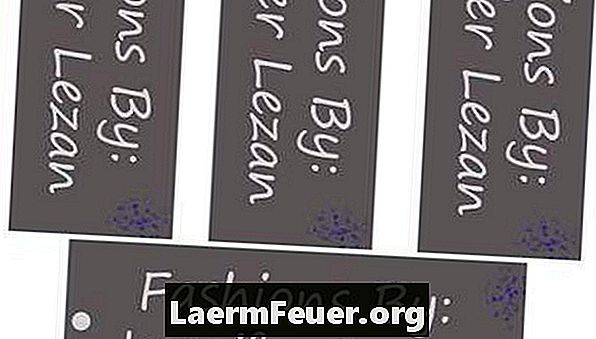
Imprimarea etichetei
-
Strângeți uneltele de tăiere, inclusiv un stilou, o masă de tăiere, o riglă și capse. Așezați colile de hârtie unul peste celălalt și, prin utilizarea capselor, le strângeți în partea superioară și inferioară, asigurându-vă că acestea sunt toate așezate unul peste celălalt. Acest lucru va asigura că hârtiile nu se mișcă în timpul tăierii, determinând ca etichetele să fie zdrobite pe foile de dedesubt.
-
Plasați hârtia pe masa de tăiere și, cu ajutorul unui stilou drept ghid, tăiați marginea dreaptă. Repetați până când se elimină întreaga secțiune a hârtiei goale. Repetați acest pas pentru fiecare parte, prinși din nou dacă este necesar.
-
Nu uitați să folosiți rigla drept margine dreaptă și tăiați la un unghi drept începând de la vârful marginii și în jos. Utilizați ambele mâini pentru a face acest lucru pentru a vă asigura că tăierea este exactă. Fiți foarte atenți în această parte a locului de muncă, deoarece este cel mai periculos. Dacă nu vă simțiți confortabil să tăiați lucrurile folosind un stilou, utilizați foarfece normale. Marginile nu vor arăta perfect, dar le puteți tăia. După ce toate etichetele sunt tăiate din hârtie, utilizați pumnul pentru a vă lipi de locația pe care o veți utiliza pentru a așeza etichetele. Utilizați fire sau legături plastice pentru a atașa etichetele produselor dvs.
Tăierea etichetelor
Ce ai nevoie
- Foaie de hârtie între 22 cm și 27 cm
- Imprimanta sau acces la servicii de imprimare
- Adobe Acrobat
- Adobe InDesign
- Adobe Photoshop
- Acces Internet
- conducător
- Masa de taiere
- stiletul
- clipuri